Cool, dass du dich für ChurchTools Website entschieden hast! Hier bekommst du einen Überblick über die Einrichtung und die ersten Schritte mit deiner neuen Gemeinde Website.
1. ChurchTools Website starten #
Im Bereich Öffentlichkeitsarbeit deiner ChurchTools-Installation kannst du im Tab ChurchTools Website die kostenlose Testphase deiner Website starten. Während der Testphase kannst du alle Funktionen nutzen und dein Websitelink ist öffentlich verfügbar. Wenn du nach der Testphase ein Website-Paket buchst, bleiben alle deine Daten erhalten.
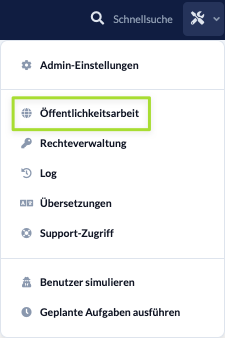
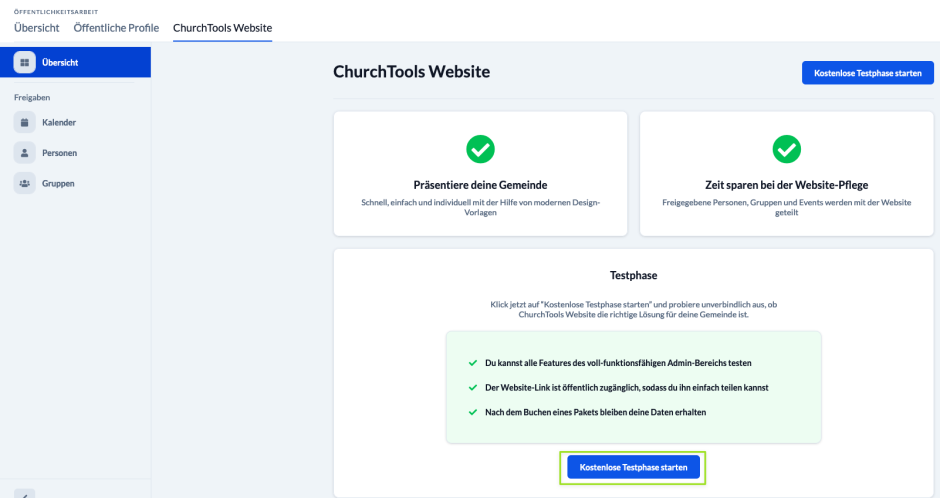
2. Daten aus ChurchTools auf der Website anzeigen lassen #
Mit ChurchTools Website kannst du Termine aus Kalendern und Daten zu Personen oder Gruppen automatisch von ChurchTools in deine Website importieren lassen. Nach dem Klick auf Kostenlose Testphase starten kannst du Beiträge, Kalender und Personen auswählen, deren Daten du in ChurchTools Website importieren möchtest. Öffentliche Gruppen werden automatisch importiert. Möchtest du eine Gruppe in ChurchTools Website importieren, stellst du sie im Modul Personen & Gruppen auf Öffentlich.
Wenn du diesen Schritt zunächst überspringen oder später Änderungen vornehmen möchtest, kannst du das einfach tun, indem du in ChurchTools zu Öffentlichkeitsarbeit > ChurchTools Website navigierst und auf der linken Seite unter Freigaben die entsprechenden Daten auswählst.
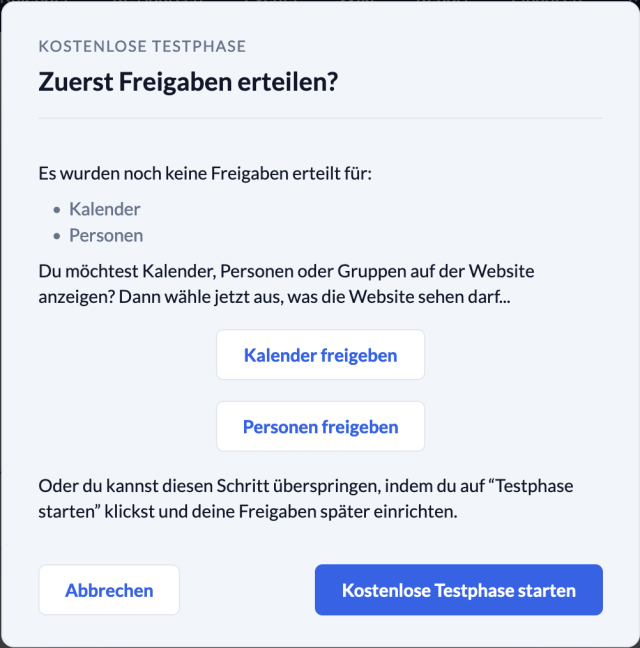
2.1 Beiträge #
Beiträge aus öffentlichen Gruppe, die die Sichtbarkeit “Wie Gruppe” haben, kannst du hier freigegeben. Dazu klickst du auf + Beiträge freigeben, suchst die entsprechende Gruppe und klickst sie in der Liste an.
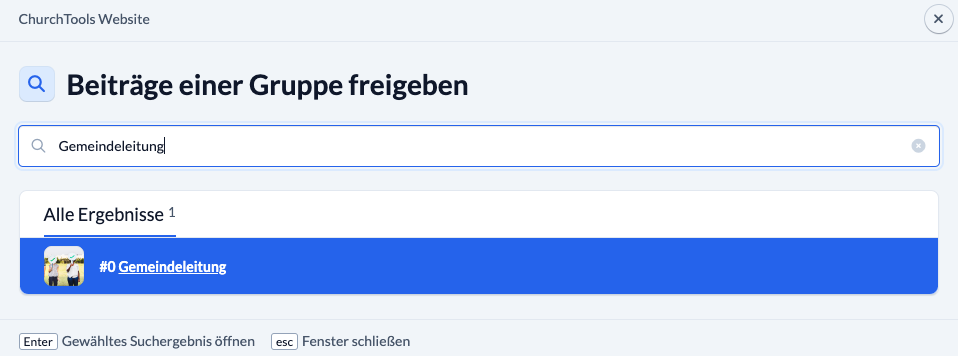
2.2 Kalender #
Kalender freigeben geht schnell und einfach: Klicke auf + Kalender freigeben, wähle die Kalender aus, deren Termine du veröffentlichen möchtest und klicke auf Speichern.
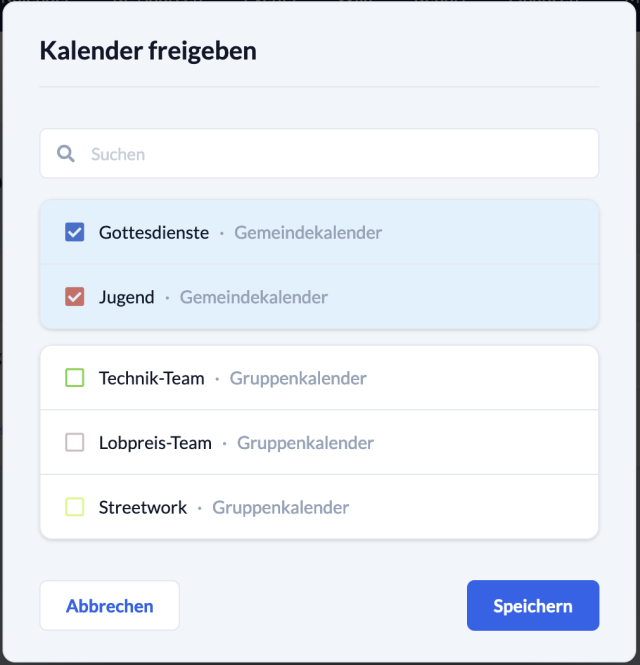
2.3 Personen #
Personen veröffentlichst du, indem du den Button + Personen freigeben klickst und eine Gruppe und eine oder mehrere Rollen dieser Gruppe auswählst. Alle Personen in der Gruppe, die die ausgewählten Rollen haben, werden in ChurchTools Website importiert.
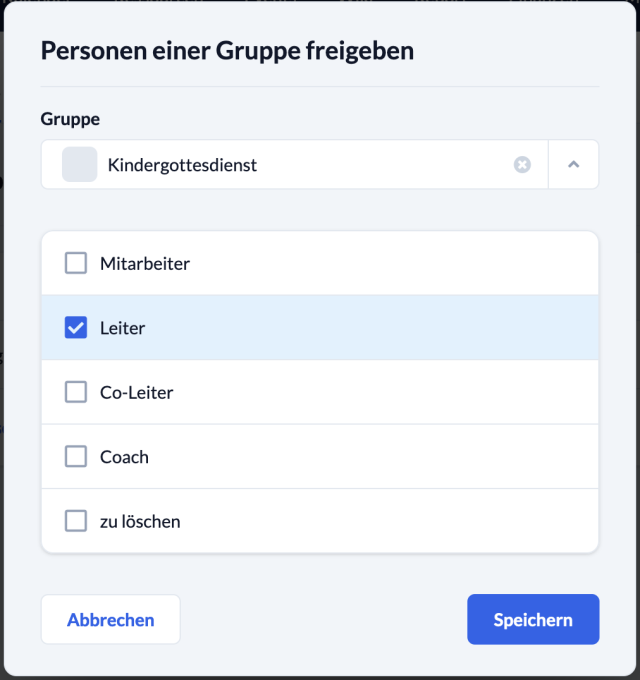
2.4 Gruppen #
Gruppen werden in ChurchTools Website importiert, wenn sie in ChurchTools veröffentlicht sind. Möchtest du also eine Gruppe veröffentlichen, musst du im Modul Personen & Gruppen in den Gruppeneinstellungen die Gruppensichtbarkeit Öffentlich einstellen. Unter ChurchTools Website > Gruppen in der Öffentlichkeitsarbeit werden dir alle öffentlichen Gruppen und, falls vorhanden, ihre Gruppenhomepage angezeigt.
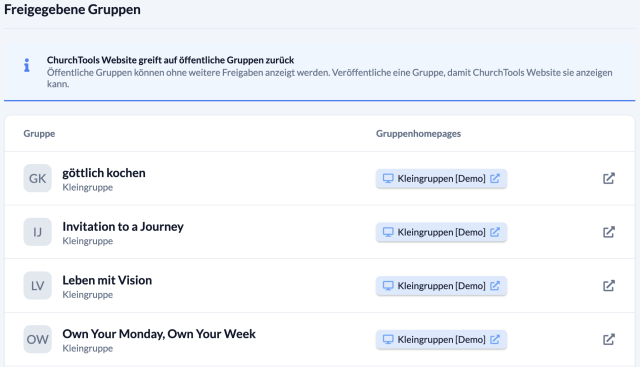
3. Benutzerkonto aktivieren #
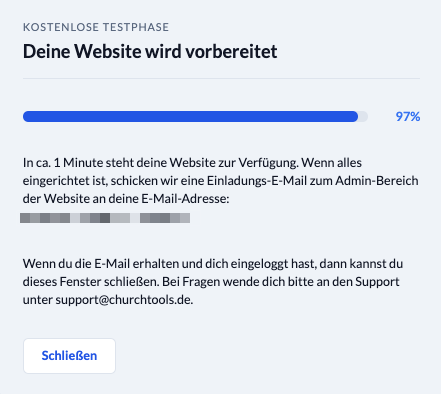
Nachdem du in ChurchTools die Testphase gestartet hast, bekommst du eine E-Mail mit einem Aktivierungslink. Über diesen Link kannst du ein Benutzerkonto für deine Website erstellen, indem du eine E-Mail-Adresse und ein Passwort festlegst, mit denen du dich bei deiner Website anmelden kannst.
Hast du dein Benutzerkonto aktiviert, wirst du auf die Startseite deiner Website weitergeleitet. Auf dieser Seite haben wir beispielhaft einige Elemente eingefügt, um dir zu zeigen, wie deine Website aufgebaut werden kann.
Um deine Website zu bearbeiten, rufst du den Admin-Bereich unter deiner URL auf. Den erreichst du, indem du hinter deine URL ein /admin anhängst. Das sieht dann zum Beisiel so aus: https://meinegemeinde.churchtools.website/admin.
